Hur man klona din gamla dator gratis och utan att förlora program
Miscellanea / / February 10, 2022

Att köpa en ny dator och migrera data och program från din gamla dator till den nya är inte alltid så enkelt.
Att migrera data är vanligtvis enkelt eftersom vi bara kan kopiera det från vår gamla maskin till den nya. Ansökningar kan dock inte kopieras på samma sätt. Du måste installera dem på din nya dator. Sedan finns det kompatibilitetsproblem också. Vissa fungerar till exempel på Windows XP men kan inte användas i Windows 7 eller Vista. ( Bild med tillstånd – smudie )
Ett annat problem är att du måste ställa in dina inställningar (eller anpassade inställningar) för dina gamla program igen. Så sammantaget är det en besvärlig uppgift, och det är precis vad vi tänker ta upp i det här inlägget.
Det här inlägget kommer att visa dig en enkel och gratis sätt att klona din gamla dator på den nya maskinen. Den gamla maskinen kommer faktiskt att köras inuti den nya i en virtuell miljö. (Läs även vår kör skrivbordsappar från webbläsaren och skapande virtualiserade applikationer guider, som båda använder sig av virtualiseringstekniken. )
För att göra detta kommer vi att använda två gratisprogram: Sun Virtual Box och VMWare vCenter Converter Fristående.
Den första kommer att spela den virtuella maskinen, och den andra är ansvarig för att göra klonen. Låt oss börja.
Ladda ner programmen
För att ladda ner Sun Virtual Box gå till Filehippo:
Sun Virtual Box – Mirror av Filehippo
Och här är länken för att ladda ner VMware Converter:
VMware vCenter Converter Fristående
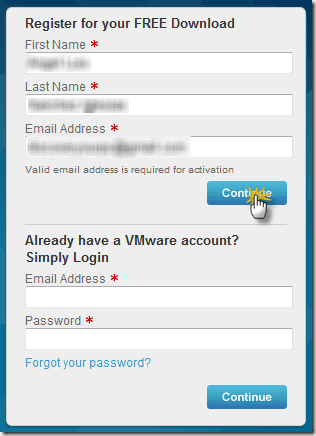
VMware skickar dig ett e-postmeddelande med information för att aktivera ditt konto. När du har angett välj ladda ner manuellt:
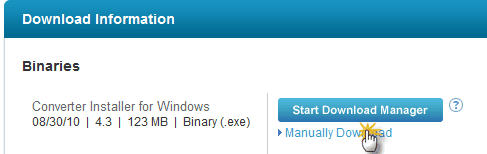
Installera VMware Converter Fristående
1. Välj Lokal installation.
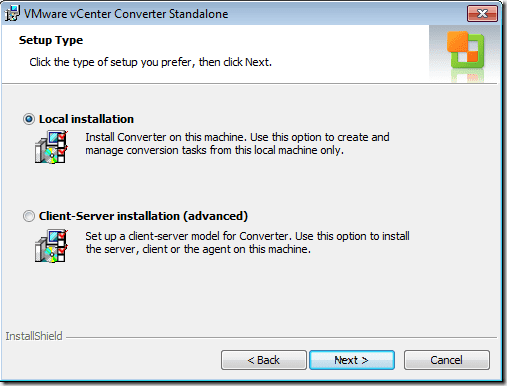
2. VMware startar en guide, tryck på Nästa:
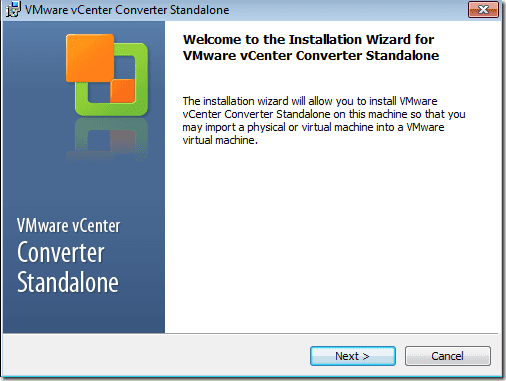
3. Kör klienten.
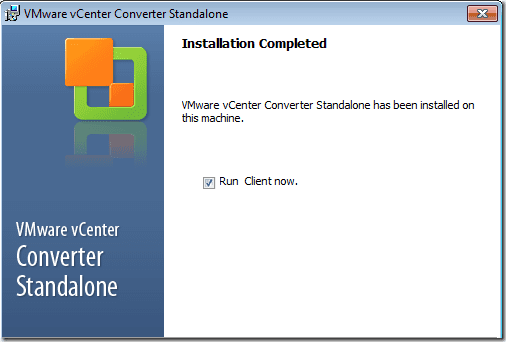
Tryck nu Konvertera maskin:
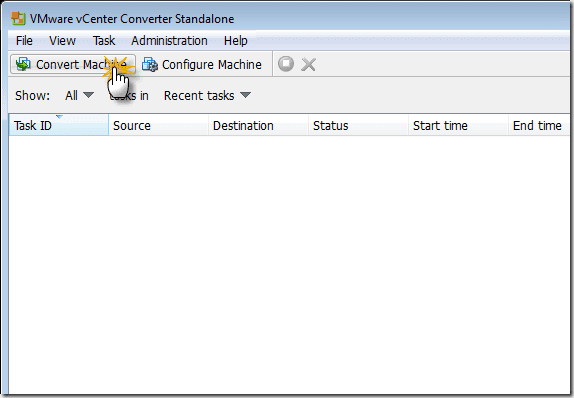
Välj Påslagen maskin:

Jag gör det här testet på min egen dator så. Jag har också testat på fjärrmaskin och det fungerar bra men du måste ha full kontroll över den maskinen. Detta innebär att stoppa brandväggar och en användare med administratörsrättigheter.

Här är den typ av VMware Workstation vi skapar.
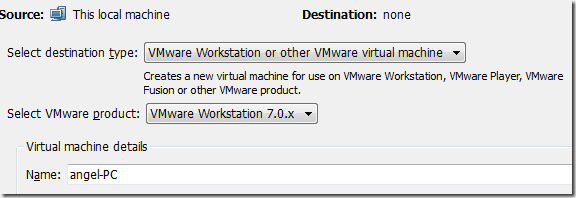
Du måste också välja en destination. Det är mycket viktigt att destinationen har minst samma mängd lagringsutrymme som din nuvarande dator har.
Installera Oracle VM VirtualBox
Detta måste göras i din nya dator så att du kan få tillgång till dina äldre program.
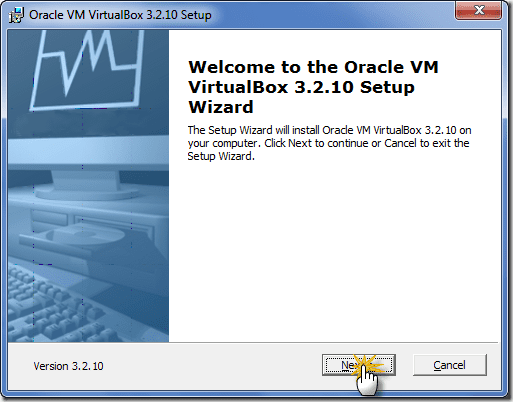
Kolla upp Starta Oracle VM VirtualBox 3.2.10 efter installationen.
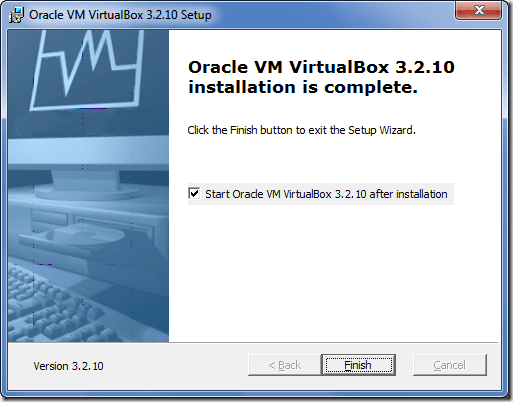
Programmet startar, om du trycker på Ny startar en guide:
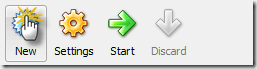
Här är guiden:
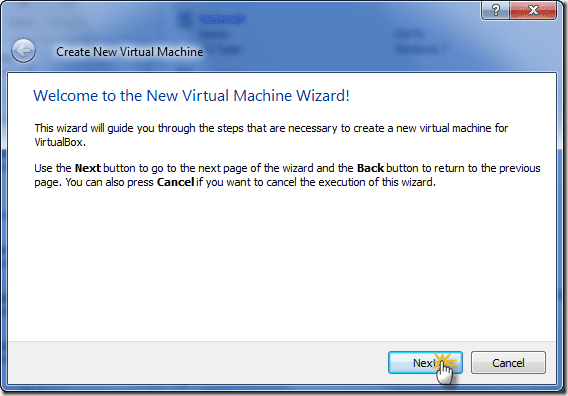
Skriv ett namn och välj typ av operativsystem:

Tryck på knappen för att anropa Virtual Media Manager Dialog. Så här kan du lägga till klonen du skapade:

Lägg till en hårddisk:
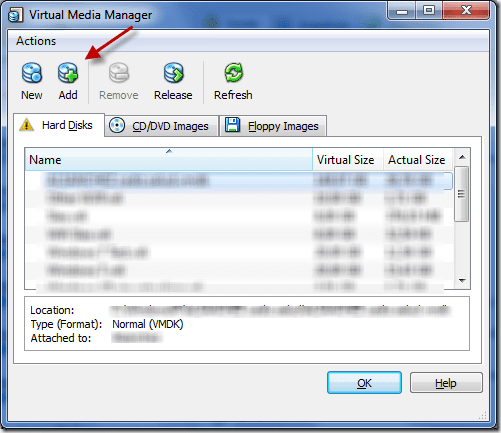
Välj filen som VMware converter har skapat:

Innan du startar maskinen gå till Inställningar, System och aktivera IO APIC:
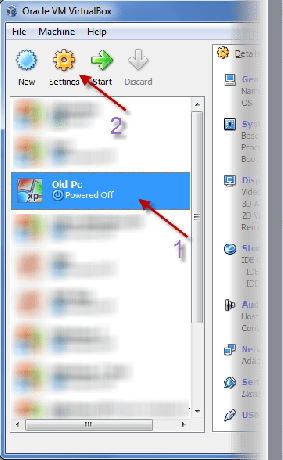
Gå till fliken System:
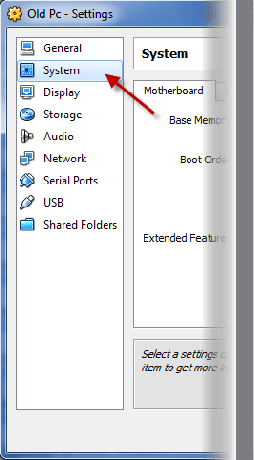
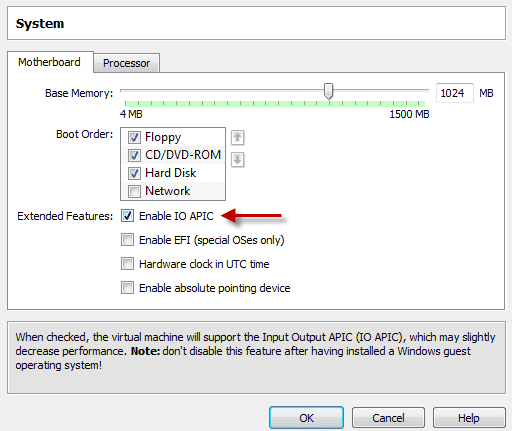
Nu behöver du bara välja den virtuella maskinen och trycka på Start:

Det är allt. Du kommer nu att ha din gamla dator igång i Sun Virtual Box på din nya dator. Du kan använda den när och när du vill.
Senast uppdaterad den 2 februari 2022
Ovanstående artikel kan innehålla affiliate-länkar som hjälper till att stödja Guiding Tech. Det påverkar dock inte vår redaktionella integritet. Innehållet förblir opartiskt och autentiskt.



